Tất cả chuyên mục

Theo mặc định, các iPhone đời mới sẽ quay các video ngắn gọi là “Live Photos” mỗi khi bạn chụp ảnh bằng ứng dụng Camera. Những ảnh Live Photos này chiếm rất nhiều dung lượng lưu trữ đắt đỏ và nếu không sử dụng, chúng có thể gây lãng phí tiền bạc của bạn. Thay vào đó, sau đây là những gì bạn nên làm.
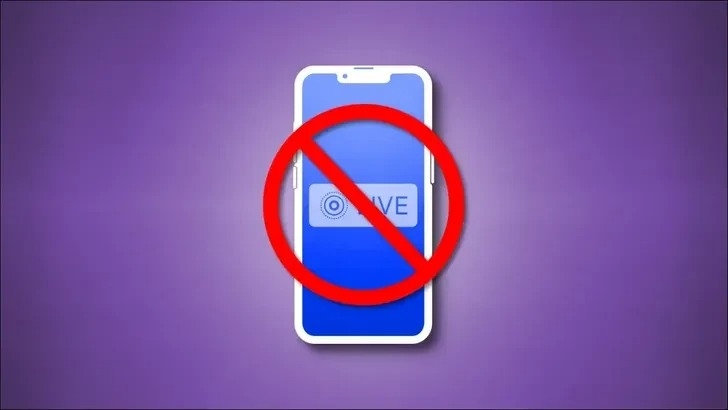
Dung lượng lưu trữ của Apple khá đắt đỏ
Trước khi đào sâu vào tìm hiểu, đầu tiên, chúng ta cần lưu ý rằng nếu thường xuyên chụp và chia sẻ ảnh Live Photos thì chúng sẽ không lãng phí dung lượng. Live Photos là một tính năng thú vị. Nhưng nếu không bao giờ sử dụng chúng, bạn đang lưu giữ rất nhiều dữ liệu không cần thiết và có thể khiến bạn tốn tiền.
Bộ nhớ lưu trữ là một yếu tố cao cấp trong vũ trụ Apple. Phiên bản dung lượng lớn trên iPhone thường đắt đỏ hơn hàng trăm USD so với các bản dung lượng thấp hơn. Bạn cũng phải trả tiền để có thêm dung lượng iCloud dùng để lưu trữ dự phòng hình ảnh chụp từ iPhone.
Một ảnh Live Photo ghi lại 3 giây âm thanh và video cùng với 1 bức ảnh tĩnh. Thông thường, video chiếm nhiều dung lượng hơn ảnh tĩnh vì nó cũng kết hợp nhiều khung ảnh tĩnh và âm thanh.
How To Geek đã thử chụp ảnh trên iPhone 13 và kiếm tra dung lượng file Live Photo. Phần ảnh tĩnh của một bức Live Photos thường là khoảng 5MB và 1 file video rơi vào khoảng 8MB, tổng cộng là 13MB cho một bức ảnh Live Photo hoàn chỉnh. Nhân số đó với hàng nghìn ảnh mà mọi người thường lưu trữ trên thiết vị của họ, và 8MB dữ liệu video bổ sung sẽ nhanh chóng tăng lên. Nếu bạn chụp 1000 bức ảnh Live Photo với 13MB mỗi tấm, thì tổng dung lượng sẽ là 13.000MB hoặc tương đương khoảng 13GB. Thay vào đó, nếu chụp 1000 bức ảnh tĩnh (với 5MB mỗi ảnh), chúng sẽ chỉ chiếm 5GB dung lượng. Bạn đã tiết kiệm được 8GB dung lượng bị lãng phí bằng cách tắt Live Photos.
Cách ngừng chụp ảnh Live Photos
May mắn thay, Apple đã khiến việc vô hiệu hóa Live Photos khá dễ dàng, nhưng quá trình này vẫn có hơi khó hiểu. Để bắt đầu, trước tiên, hãy mở ứng dụng Camera và đảm bảo rằng bạn đang ở chế độ chụp ảnh (Photo), chứ không phải video (Video) hoặc Chân dung (Portrait).
Hãy chú ý trên thay công cụ, nút Live Photo trông giống như 3 vòng tròn đồng tâm. Hãy nhấp vào đó và nó sẽ tắt Live Photo. Bạn có thể xác nhận điều đó khi thấy thông báo “Live Off” (Tắt Live) và một dấu gạch chéo trên biểu tượng Live Photo.
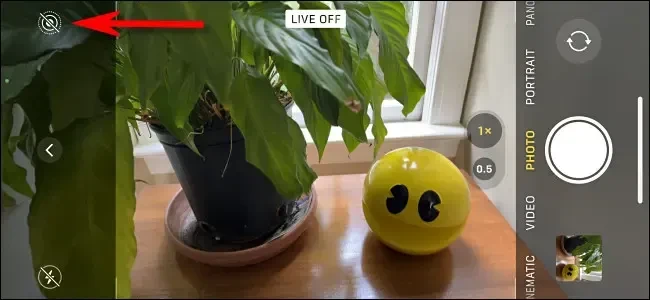
Đáng tiếc, thay đổi này chỉ là tạm thời. Theo mặc định, vào lần tiếp theo khởi chạy ứng dụng Camera, tính năng Live Photo sẽ tự động bật trở lại. Để đảm bảo tắt lâu dài tính năng Live Photo, bạn sẽ cần vào mục Cài đặt (Settings).
Để thực hiện thay đổi cần thiết, hãy mở ứng dụng Cài đặt (Settings).
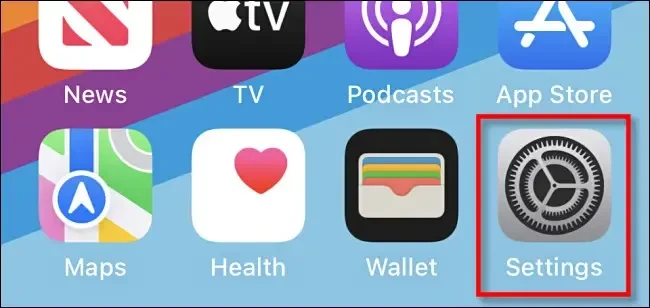
Trong cài đặt, hãy tìm đến Camera -> Preserve Settings. Cuộn xuống và chuyển nút gạt bên cạnh “Live Photo” sang vị trí bật.
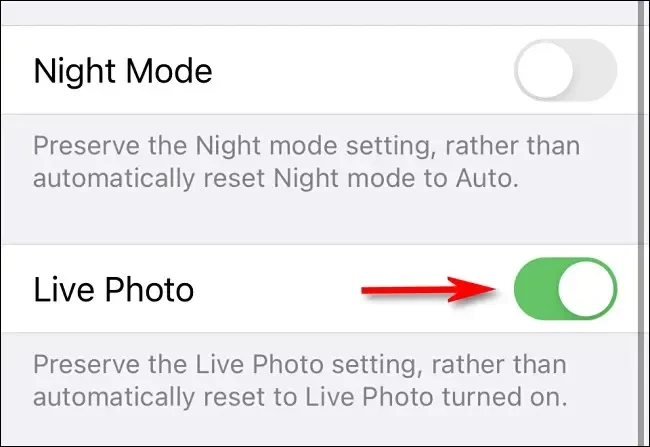
Đừng lo lắng, bạn chưa bật Live Photo đâu. Thay vào đó, nút gạt này làm cho ứng dụng Camera duy trì cài đặt bật/tắt Live Photo của bạn giữa các phiên. Vì vậy, nếu tắt nó đi và khởi chạy lại ứng dụng Camera sau đó, Live Photo vẫn sẽ bị tắt vào lần chụp ảnh tiếp theo.
Nếu đổi ý, bạn vẫn có thể bật lại Live Photos thủ công bất kỳ lúc nào bằng cách nhấn vào biểu tượng Live Photo trên thanh công cụ của Camera.
Sau một thời gian chụp ảnh tĩnh bình thường, bạn sẽ nhận thấy rằng chúng không chiếm nhiều dung lượng như Live Photos và điều đó đồng nghĩa rằng bạn sẽ có thể chứa nhiều ảnh hơn nữa trên iPhone của mình (và trong iCloud Drive). Nếu đã lưu trữ hàng nghìn ảnh Live Photos, bạn không có cách nào để chuyển đối tất cả chúng thành ảnh tĩnh một cách dễ dàng.
Ý kiến ()